今天和大家分享一下win10系统计算机管理无法打开提示该文件没有与这关联的程序来执行问题的解决方法,在使用win10系统的过程中经常不知道如何去解决win10系统计算机管理无法打开提示该文件没有与这关联的程序来执行的问题,有什么好的办法去解决win10系统计算机管理无法打开提示该文件没有与这关联的程序来执行呢?小编教你只需要1、按“win+R”打开“运行”窗口,输入“Regedit”命令后按回车,打开注册表编辑器。 2、在打开的“注册表编辑器”窗口中,依次展开以上下注册项HKEY—LoCAL—MACHinE/software/classes/cLsld/{20d04FE0-3AEA-1069-A2d8~8002830309d}/shell/Manage\command。就可以了;下面就是我给大家分享关于win10系统计算机管理无法打开提示该文件没有与这关联的程序来执行的详细步骤::
操作方法:
1、按“win+R”打开“运行”窗口,输入“Regedit”命令后按回车,打开注册表编辑器。
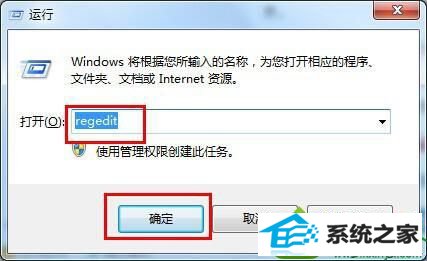
2、在打开的“注册表编辑器”窗口中,依次展开以上下注册项HKEY—LoCAL—MACHinE/software/classes/cLsld/{20d04FE0-3AEA-1069-A2d8~8002830309d}/shell/Manage\command。
3、在右侧窗口中把双击“默认”键值,在打开的编辑字符串窗口中,将数值修改为“mmc.exe %windir%/system32/compmgmt.msc”,点击“确定”后退出注册表。

通过以上设置后,计算机管理就恢复正常了。如需了解更多windows技巧文章,
系统下载推荐
本站发布的系统与软件仅为个人学习测试使用,不得用于任何商业用途,否则后果自负,请支持购买微软正版软件!
Copyright @ 2022 win10 64位系统版权所有